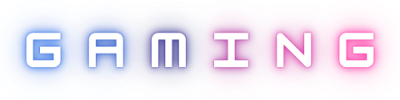Povremeno ćete želeti da pošaljete e-mail svim kontaktima iz vašeg adresara. Ovo su obično situacija kada menjate broj telefona, e-mail adresu ili poziciju na kojoj radite. Najlakši način da pošaljete ovakve mailove jeste da iskoristite neki servis kao što je Mailchimp. Međutim, ukoliko ne koristite ovakve programe, možete to uraditi i iz klijenta elektronske pošte, kao što je MS Outlook ili Gmail.
U nastavku pogledajte kako možete poslati ovakve poruke na najjednostavniji način:
1) Napišite sadržaj mail-a koji želite da pošaljete
Steknite naviku da sadržaj ovakvih poruka kreirate izvan programa koji koristite za mail. Zbog čega? Zato što ćete sigurno u narednom periodu opet trebati da pošaljete sličan mail i lakše je ako krenete da ga sastavljate na osnovu nečega što ste veće pravili. Dakle, otvorite Word ili Google docs i u njemu napišite sadržaj mail-a.
Nekoliko smernica za sadržaj:
- Potrudite se da bude što manje teksta jer time povećavate verovatnoću da će ga ljudi zaista i pročitati
- U prvoj rečenice napišite o čemu se radi i zbog čega šaljete mail. Na primer: "Promenio sam e-mail adresu i umesto na ime@domen.com, možete mi pisati na ime.prezime@domen.com."
- Fokusirajte se samo na jednu temu. Dakle, ako pišete o promeni mail adrese, nemojte pisati i o novom proizvodu vaše firme.
2) Osmislite subject koji privlači pažnju
Subject mail-a je jedna od stvari na osnovu koje ljudi odluče da li će uopšte pročitati poruku koja im je stigla. Kreirajte subject tako da sumira ono o čemu pišete i privlači pažnju ljudi. Možete koristiti određene simbole kao što su vitičaste zagrade ili crtice jer će se na taj način subject vaše poruke vreovatno razlikovati od ostalih. Na primer: [obaveštenje] Ime i prezime - promena e-mail adrese. Ovde treba i ljudima napisati šta očekujete da urade. Na primer, ukoliko ste promenili broj telefona i ne želite više da vas zovu na stari broj, to i napišite u poruci "Ovo je moj novi broj telefona, te Vas molim da stari uklonite iz imenika."
3) Stavite sve adrese u BCC:
Kada se šalju ovakvi mail-ovi potrebno je adrese svih ljudi staviti u BCC: a ne u polje TO:. Kada stavite sve adrese u BCC: onda ljudi koji budu primili mail neće videti adrese ostalih, što je važno jer na taj način štitite privatnost vaših kontakata. Međutim, namena polja BCC: u suštini nija ova, već da tu stavite osobu koja treba da dobije mail koji ste poslali nekom trećem, a da to ne vidi ta treća osoba. Kada stvaljate adrese u BCC: obratite pažnju i na sledeće:
- Nekada će mail server blokirati slanje ovakvog mail-a ukoliko ste stavili više od 50-ak adresa u BCC:. Ovo možete isprobati i videti koliko je maksimalan broj adresa koji može da vam "prođe".
- Obavezno stavite svoju adresu u BCC: kako bi videli da li je sve u redu kada pošaljete mail
4) Pošaljite mail
Ponovo pročitajte sadržaj da bi se uverili da nema slovnih grešaka te da ste ispravno napisali sve važne stvari. S obzirom da u ovakvim porukama obično obaveštavate ljude o promeni e-mail adrese ili broja telefona, detaljno proveriti da li ste ih ispravno naveli. Tek nakon toga pošaljite poruku.
Ukoliko korisitite Gmail ispod možete pogledati kratak video gde objašnjavam kako da ubacite sve e-mail adrese u BCC:
Preuzeto sa zeljkopopovic.com
Bonus video: